Manuelles Aktualisieren von Windows Defender offline in Windows 10 8.1
Aktualisiert Marsch 2023: Erhalten Sie keine Fehlermeldungen mehr und verlangsamen Sie Ihr System mit unserem Optimierungstool. Holen Sie es sich jetzt unter - > diesem Link
- Downloaden und installieren Sie das Reparaturtool hier.
- Lassen Sie Ihren Computer scannen.
- Das Tool wird dann deinen Computer reparieren.
Mit dem Windows Defender-Programm in Windows 8- und Windows 10-Versionen von Windows können Sie Ihre Daten vor Viren, Malware und verschiedenen anderen Bedrohungen schützen. Wie Sie wahrscheinlich wissen, ist der Defender in Windows 10/8 nichts anderes als eine abgespeckte Version von Microsoft Security Essentials.
Mit den Standardeinstellungen lädt Windows Defender unter Windows 10 und Windows 8.1 die erforderlichen Updates einmal täglich herunter und installiert sie, ohne dass manuelle Eingriffe erforderlich sind. Das heißt, Defender sucht automatisch nach Updates und lädt Updates herunter, falls verfügbar. Wenn Ihr PC jedoch nicht mit dem Internet verbunden ist oder Sie aus einem anderen Grund Updates manuell installieren möchten, können Sie dies tun, indem Sie die folgenden Anweisungen befolgen.
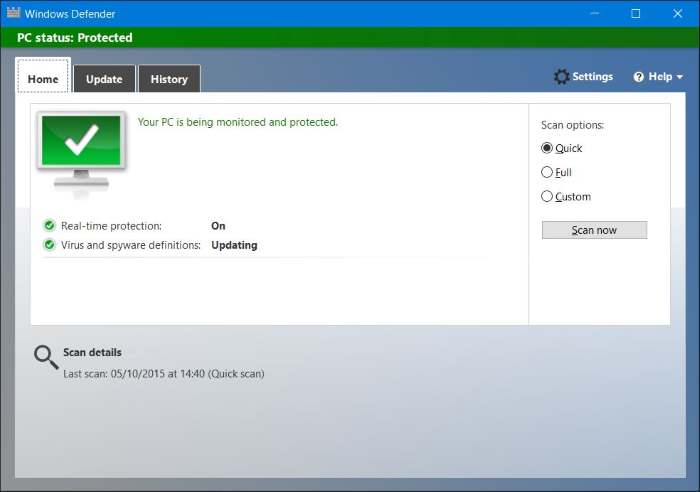
Dieses Handbuch basiert auf unserem zuvor veröffentlichten Handbuch zum manuellen Herunterladen des Microsoft Security Essentials-Update-Handbuchs.
Wichtige Hinweise:
Mit diesem Tool können Sie PC-Problemen vorbeugen und sich beispielsweise vor Dateiverlust und Malware schützen. Außerdem ist es eine großartige Möglichkeit, Ihren Computer für maximale Leistung zu optimieren. Das Programm behebt häufige Fehler, die auf Windows-Systemen auftreten können, mit Leichtigkeit - Sie brauchen keine stundenlange Fehlersuche, wenn Sie die perfekte Lösung zur Hand haben:
- Schritt 1: Laden Sie das PC Repair & Optimizer Tool herunter (Windows 11, 10, 8, 7, XP, Vista - Microsoft Gold-zertifiziert).
- Schritt 2: Klicken Sie auf "Scan starten", um Probleme in der Windows-Registrierung zu finden, die zu PC-Problemen führen könnten.
- Schritt 3: Klicken Sie auf "Alles reparieren", um alle Probleme zu beheben.
Windows Defender-Updates in Windows 10 / 8.1
manuell herunterladen und installieren
Schritt 1: Überprüfen Sie die auf Ihrem PC installierte Version (32 oder 64-Bit) von Windows 10 / 8.1. Dazu können Sie die Computereigenschaften öffnen, indem Sie mit der rechten Maustaste auf das Computersymbol auf dem Desktop klicken und dann auf Eigenschaften klicken.
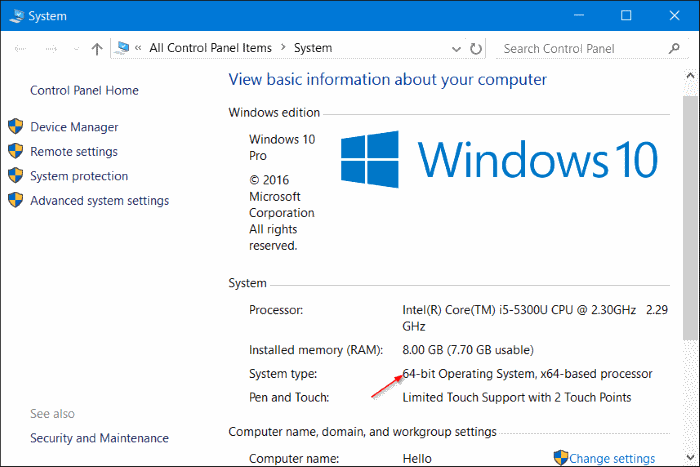
Wenn Sie auf dem Desktop kein Computersymbol finden, befolgen Sie die Anweisungen in unserem Handbuch zum Hinzufügen eines Computersymbols zum Desktop-Handbuch.
Schritt 2: Besuchen Sie als Nächstes die folgenden Links, um die neuesten Updates für Windows Defender herunterzuladen.
Updates für 32-Bit (x86)
Updates für 64-Bit (x64)
Laden Sie unbedingt die richtige Version des Updates herunter, da für 32-Bit veröffentlichte Updates nicht auf einem 64-Bit-PC installiert werden können und umgekehrt.
Schritt 3: Navigieren Sie nach dem Herunterladen der Update-Datei zu dem Download-Ordner, der das Update enthält, und doppelklicken Sie auf denselben, um ihn zu installieren. Das war’s!
Das Entfernen von Scan mit Windows Defender aus dem Kontextmenü und das dauerhafte Deaktivieren von Windows Defender im Windows 10-Handbuch könnten Sie ebenfalls interessieren.

